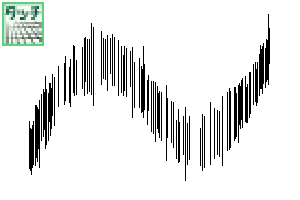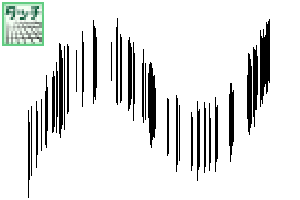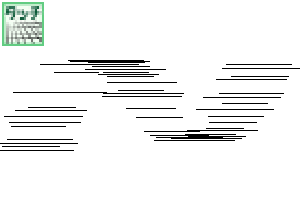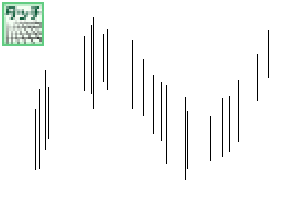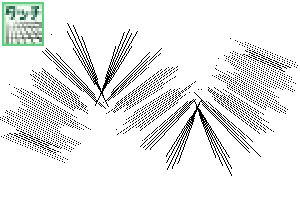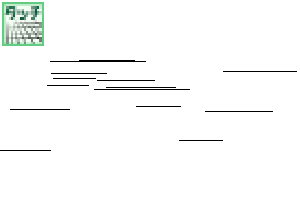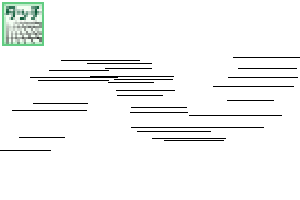Touch Line Brush (Vertikale horizontale Linie) (タッチ線ブラシ(タテヨコパース線)) タッチ線ブラシ(タテヨコパース線)
Content ID:1993932
-
2.014
Weil es praktisch war, als ich es für mein Manuskript gemacht und verwendet habe
Ich habe versucht, den Typ zu erhöhen, um mich zu verbessern. Es gibt 31 Typen und 10 Designs.
自分の原稿用に作って使ってみたらメチャクチャ便利だったので
改良し種類を増やしてみました。31種類・10デザインあります。
(数値の変更無しにそのまま、すぐパパッと使えるようにと思い登録しました)
グラデで影をつけるならこうするなと考えて
その濃度を意識しストローク・重ねていくといいかなぁと思います。
パースに合わせてのストロークや線の長さ変更の厚み調整、
その他いろいろな調整については
下にある「ブラシの使い方」を参照してください。
Ich habe es für mein Manuskript gemacht und es verwendet, also war es sehr praktisch
Ich habe es verbessert und die Vielfalt erhöht. Es gibt 31 Typen und 10 Designs.
Die Basis der Spitzenkonfiguration ist für C- bis E-Typen gleich, aber jede Einstellung ist anders.
(Ich registriere mich, damit ich es sofort verwenden kann, ohne den Zahlenwert zu ändern)
Versuchen Sie, überlappende Striche in Intervallen zu verwenden, die Schatten mit einem Farbverlauf werfen.
Für andere Anpassungen
Siehe "So verwenden Sie Pinsel" weiter unten.


様々な数値を調整して描いたもので録画しています。
(厚さ・間隔、ランダムの数値など)
(Dicke, Abstand, Zufallszahlen, etc.)


Jedes Mal, wenn Sie stempeln, wird ein Bild angezeigt.
Um die Ausrichtung zu ändern, transformieren Sie nach dem Zeichnen oder verwenden Sie die Details des Unterwerkzeugs/Werkzeugeigenschaften, um nach links/rechts/oben/unten zu kippen.
Wenn das Bild verschwindet, ziehen Sie den Kontrollpunkt am Rand und es wird angezeigt.
Für vertikale Linien werden nur vertikale Linien angezeigt, und für horizontale Linien werden nur horizontale Linien angezeigt.
Wenn Sie diagonal zeichnen, wird der Abstand zwischen den Linien schmaler.
Wenn Sie eine Perspektive hinzufügen möchten, transformieren Sie sie bitte.
Überlappen Sie den Fluchtpunkt der Perspektive, die Sie erstellen möchten, und den Mittelpunkt des konzentrischen Kreislineals.
Kontur nur mit dem konzentrischen Kreislineal.
Wenn Sie ohne Lineal zeichnen, wird die Richtung anders sein, also seien Sie vorsichtig.
Wenn Sie nur die Länge ändern möchten, passen Sie den Wert "Dicke" in den Details des Unterwerkzeugs oder in den Werkzeugeigenschaften an.
Wenn Sie beides ändern möchten, verwenden Sie die Option Pinselgrößenänderung.
E... Verdunkeln
Verwenden Sie die Pinsel 1-3 und füllen Sie die Lücken mit den Pinseln 4-9.
Der Trick besteht darin, sie zu stapeln und dabei die Balance sorgfältig zu überprüfen.
Wenn Sie Linien mit unterschiedlichen Längen mischen, wie z.B. die oben erwähnte "Dickenänderung", erhalten Sie eine natürliche Variation in der Spitze.
F... Stromlinien, konzentrierte Linien, Schraffuren
Schraffur: Verwendet einen gleichmäßig verteilten Pinsel, der der Perspektive gewidmet ist. Zeichnen Sie vertikal und horizontal. Kopieren und Einfügen zum Überlappen. Alternativ können Sie einen Vektor zeichnen und andere Steuerpunkte als die Enden entfernen. Bedienen Sie den Punkt oder Griff, um ihn nach und nach zu drehen und zu schichten.
G... Anwendung von Vektorebenen und Masken
Maskieren Sie das Teil außerhalb des Anzeigebereichs. Zeichnen Sie im Vektor und verschieben Sie das Pinselbild mit dem Objektwerkzeug, um das Aussehen anzupassen.
Zeichnen Sie vertikale und horizontale Pinsel gleichzeitig, fügen Sie dann Kontrollpunkte hinzu, um eine wellenförmige Form zu erstellen und den sichtbaren Bereich anzupassen.
Je steiler der Höhenunterschied zwischen den Punkten ist, desto schmaler ist der Abstand zwischen den Spitzenbildern.
Sie können ein zufälligeres Gefühl erzeugen, indem Sie nach und nach zeichnen und anordnen oder indem Sie die Dickenzahlen erhöhen oder verringern.
Ich verwende einen perspektivischen Pinsel, um Schraffuren und Stromlinien zu drehen.
H... Ändern der Linienqualität und Linienstärke
Vektor → Raster → Vektor- und Ebenenkonvertierung.
Wenn das erste Raster ist, dann nur die Vektorkonvertierung.
(Das Bild wurde in einen strukturierten Stift geändert.) Das Bild unten ist ein vergrößertes Bild.
Liste der Aufnahmematerialien

In der Tat ist es ein Pinsel, der individuell gezeichnet werden kann.
Viele Typen (CDE1 bis 3), bei denen der Pinsel dünn aussieht
Zufällige Pinsel (CDE4-6) werden Lücken gezeichnet
Passen Sie den zufälligen Pinselabstand und seine Zufallszahlen an
Bitte versuchen Sie, ein gutes Gefühl für den Haufen zu bekommen.
Ich habe ein Gefühl von Analogität vermittelt, um natürlich zu sein, indem ich in die Breite schwinge.
Ich habe es durch die Kontrollpunktoperation durch die Punkteinheit durch einen einzigen Vektor erstellt.
Die Endposition wird so eingestellt, dass sie zufällig aussieht und sich gut anfühlt.
Verwenden Sie einen zufälligen Pinsel (CDE4 bis 6), um die Lücken in den Bereichen zu füllen, die schwach aussehen.
Alternativ können Sie einen zufälligen Pinsel verwenden und den Abstandswert ändern, damit die Linien ordentlich aussehen.
Die Breite schwankt, um ein natürliches analoges Gefühl zu erzeugen.
Es wurde erstellt, indem die Kontrollpunkte der Punkteinheit nacheinander mit dem Vektor manipuliert wurden.
Änderung der Hauptfarbe erlaubt.
Die Hauptfarbe kann geändert werden.
Jede Linienstärke → fett... 1 bis 8px, fein... 1 bis 5px, fein... 1 bis 3px.
Pinselregistrierungsgröße → lang... 8cm, kurz... 4cm, Kreuz... 7 x 7 cm
Linienbreite → ... 1 bis 8px, Med... 1 bis 5px, dünn... 1 bis 3px.
Registrierte Größe → L (lang)... 8cm, S (kurz)... 4cm, Kreuzung... 7 x 7 cm
Da es sich bei dem Erklärungsbild um ein Beispiel handelt, habe ich eine Zeile und ein Zeichen eingefügt. Es ist nicht im eigentlichen Material.
Da es sich bei dem Bild zur Erläuterung um ein Beispiel handelt, werden eine Zeile und eine Schriftart eingefügt. Es ist nicht im eigentlichen Material enthalten.
(数値の変更無しにそのまま、すぐパパッと使えるようにと思い登録しました)
グラデで影をつけるならこうするなと考えて
その濃度を意識しストローク・重ねていくといいかなぁと思います。
パースに合わせてのストロークや線の長さ変更の厚み調整、
その他いろいろな調整については
下にある「ブラシの使い方」を参照してください。
I made it for my manuscript and used it, so it was very convenient
I improved it and increased the variety. There are 31 types and 10 designs.
The base of the tip configuration is the same for C to E types, but each setting is different.
(I am registering so that I can use it immediately without changing the numerical value)
Try overlapping strokes at intervals that cast shadows with a gradient.
For other adjustments
See "How to use brushes" below.


様々な数値を調整して描いたもので録画しています。
(厚さ・間隔、ランダムの数値など)
(thickness, spacing, random numbers, etc.)


An image will appear each time you stamp.
To change the orientation, transform after drawing, or use the sub tool details/tool properties to flip left/right/up/down.
When the image disappears, pull the control point on the edge and it will appear.
Only vertical lines will appear for vertical lines, and only horizontal lines will appear for horizontal lines.
If you draw diagonally, the space between lines will be narrower.
If you want to add perspective, please transform it.
Overlap the vanishing point of the perspective you want to create and the center of the concentric circle ruler.
Stroke using only the concentric circle ruler.
If you draw without using a ruler, the direction will be different, so be careful.
If you want to change only the length, adjust the "thickness" value in the sub tool details or tool properties.
If you want to change both, use brush size change.
E…Darken
Use brushes 1-3 and fill in the gaps with brushes 4-9.
The trick is to stack them while carefully checking the balance.
If you mix lines with different lengths, such as the "thickness change" mentioned above, you will get a natural variation in the tip.
F…Streamlines, concentrated lines, cross-hatching
Cross-hatching: Uses an evenly spaced brush dedicated to perspective. Draw vertically and horizontally. Copy and paste to overlap. Alternatively, draw in a vector and remove control points other than the ends. Operate the point or handle to rotate it little by little and layer it.
G…Application of vector layers and masks
Mask the part outside the display range. Draw in vector and move the brush image with the object tool to adjust the appearance.
Draw vertical and horizontal brushes at once, then add control points to create a wavy shape and adjust the visible range.
The steeper the height difference between the points, the narrower the interval between the tip images.
You can create a more random feeling by drawing little by little and arranging them, or by increasing or decreasing the thickness numbers.
I use a perspective brush to rotate cross-hatching and streamlines.
H…Change line quality and line width
Vector → Raster → Vector and layer conversion.
If the first is raster, then only vector conversion.
(The image has been changed to a textured pen.) The image below is an enlarged image.
Recording material list

In fact, it is a brush that can be drawn individually.
多種類(CDE1~3)ブラシで見た目が薄いなと思う箇所などを
ランダム系ブラシ(CDE4~6)をスキマに重ねて描いたり、
ランダム系ブラシの間隔とそのランダム数値を調整して
束がいい感じに出るようにしてみてくださいね。
幅にゆらぎを出して自然になるようなアナログ感を出しています。
一本一本ベクターにてドット単位での制御点操作にて作成しました。
抜き終了位置は見た目いい感じなランダムになるよう調整しています。
Use a random brush (CDE4 to 6) to fill in the gaps in the areas that look faint.
Alternatively, use a random brush and change the spacing value to make the lines look neat.
The width fluctuates to create a natural analog feel.
It was created by manipulating the control points of the dot unit one by one with the vector.
メインカラー変更可。
Main color can be changed.
それぞれの線幅 →太…1~8px、中細…1~5px、細…1~3px
ブラシ登録サイズ→長…8cm、短…4cm、クロス…7×7cm
Line width → thik…1~8px, med…1~5px, thin…1~3px
Registered size → L(long)…8cm, S(short)…4cm, Crossing…7×7cm
説明用の画像はサンプルなので線や文字を入れています。実際の素材には入っていません。
Since the image for explanation is a sample, a line and font is inserted. It is not included in the actual material.
A1-2-B1-2 Querdraht A1-2・B1-2 クロス線
-
A1-Kan Touch-Drahttuch / dicht ・ Kreuzung / dick / dunkel A1館タッチ線クロス/濃・太 Crossing/thick/dark
-
A2-kan Touch-Drahttuch / dünn ・ Kreuzung / dick / leicht A2館タッチ線クロス/薄・太 Crossing/thick/light
-
B1 Center Touch Drahttuch/Dunkel ・ fein Kreuzung/dünn/dunkel B1館タッチ線クロス/濃・細 Crossing/thin/dark
-
B2 Center Touch Drahttuch / dünn ・ fein Kreuzung / dünn / leicht B2館タッチ線クロス/薄・細 Crossing/thin/light
C1-9 Kurze, mittlere und dünne Linie C1-9 短・中細線
-
C1-Kan Touch-Linie vertikale Linie / kurz ・ fein-multi-Typ vertikal / sortiert / Med-S C1館タッチ線タテ線用/短・中細-多種類 Vertical/assorted/Med-S
-
C2 Center Touch Line für Abfülllinie/kurz ・ Fein-Multi-Typ Horizontal/sortiert/Med-S C2館タッチ線ヨコ線用/短・中細-多種類 Horizontal/assorted/Med-S
-
C3 Center Touch Line für Perth/kurz ・ fein-multiperspektivisch/sortiert/Med-S C3館タッチ線パース用/短・中細-多種類 Perspective/assorted/Med-S
-
C4 Center Touch Line Vertical Line/kurz ・ Fine-Single-Book Random Vertical/SGL-Random/Med-S C4館タッチ線タテ線用/短・中細-単本ランダム Vertical/SGL-random/Med-S
-
C5-kan Touch-Linie für Abfülllinie/kurz ・ fine-single-book Random Horizontal/SGL-random/Med-S C5館タッチ線ヨコ線用/短・中細-単本ランダム Horizontal/SGL-random/Med-S
-
C6 Center Touch Line für Perth/kurz ・ feines Einzelbuch Random Perspective/SGL-random/Med-S C6館タッチ線パース用/短・中細-単本ランダムPerspective/SGL-random/Med-S
-
C7 Center Touch Line Vertikale Linie/kurz ・ fein mit einfachem Abstand Vertikal/SGL-gleich/Med-S C7館タッチ線タテ線用/短・中細-単本等間隔 Vertical/SGL-equal/Med-S
-
C8 Bldg. Für Touch-Line-Füllung Linie/kurz ・ fein-einzelnes Buch Equal-space Horizontal/SGL-equal/Med-S C8館タッチ線ヨコ線用/短・中細-単本等間隔 Horizontal/SGL-equal/Med-S
-
C9 Center Touch Line für Perth/kurz ・ Fine-Uni-Spaced Perspective/SGL-random/Med-S C9館タッチ線パース用/短・中細-単本等間隔 Perspective/SGL-random/Med-S
D1-9 Lang- und Tai-Linie D1-9 長・太線
-
D1-Kan-Touch-Linie vertikale Linie / lang ・-Multi-Typ Vertikal / sortiert / dick-L D1館タッチ線タテ線用/長・太-多種類 Vertical/assorted/thick-L
-
D2 Center Touch Line zum Füllen Linie / lang ・ - Horizontal / Sortiert / dick - L D2館タッチ線ヨコ線用/長・太-多種類 Horizontal/assorted/thick-L
-
D3 Center Touch Line für Perth/lang ・-Multi-Typ-Perspektive/sortiert/dick-L D3館タッチ線パース用/長・太-多種類 Perspective/assorted/thick-L
-
D4 Center Touch Line Vertikale Linie/lang ・-Single-Book Random Vertical/SGL-Random/Thick-L D4館タッチ線タテ線用/長・太-単本ランダム Vertical/SGL-random/thick-L
-
D5 Gebäude-Touch-Linie für die Befüllung Linie/lang ・-Single-Book Random Horizontal/SGL-Random/Thick-L D5館タッチ線ヨコ線用/長・太-単本ランダム Horizontal/SGL-random/thick-L
-
D6 Center Touch Line für Perth/lang ・-Single-Book Random Perspective/SGL-random/thick-L D6館タッチ線パース用/長・太-単本ランダム Perspective/SGL-random/thick-L
-
D7 Center Touch Line vertikal Line/lang ・-Uni-spaced Vertikal/SGL-gleich/dick-L D7館タッチ線タテ線用/長・太-単本等間隔 Vertical/SGL-equal/thick-L
-
D8-kan-Touch-Linie zum Befüllen Linie/lang ・-Einfacher Zeilenabstand Horizontal/SGL-gleich/dick-L D8館タッチ線ヨコ線用/長・太-単本等間隔 Horizontal/SGL-equal/thick-L
-
D9-kan-Touch-Linie für Perth/lang ・-Single-Book Equal-length Perspective/SGL-equal/thick-L D9館タッチ線パース用/長・太-単本等間隔 Perspective/SGL-equal/thick-L
E1-9 langer, dünner Draht E1-9 長・細線
-
E1-Kan-Touch-Linie vertikale Linie/lang ・ fein-multi-Typ vertikal/sortiert/dünn-L E1館タッチ線タテ線用/長・細-多種類 Vertical/assorted/thin-L
-
E2-Kan-Touch-Linie für Abfülllinie/lang ・ Fein-Multi-Typ Horizontal/sortiert/Dünn-L E2館タッチ線ヨコ線用/長・細-多種類 Horizontal/assorted/thin-L
-
Für die E3 Center Touch Line Perth/long ・ fine-multi-type Perspective/assorted/thin-L E3館タッチ線パース用/長・細-多種類 Perspective/assorted/thin-L
-
E4 Center Touch Line Vertikale Linie/lang ・ Fine-Single-Book Random Vertical/SGL-Random/Thin-L E4館タッチ線タテ線用/長・細-単本ランダム Vertical/SGL-random/thin-L
-
E5 Center Touch Line für Abfülllinie/lang ・ Fine-Single-Book Random Horizontal/SGL-Random/Thin-L E5館タッチ線ヨコ線用/長・細-単本ランダム Horizontal/SGL-random/thin-L
-
E6 Center Touch Line für Perth/lang ・ Fine-Single-Book Random Perspective/SGL-Random/Thin-L E6館タッチ線パース用/長・細-単本ランダム Perspective/SGL-random/thin-L
-
E7 Mittellinie Vertikal/lang ・-Einfachabstand Vertikal/SGL-gleich/dünn-L E7館タッチ線タテ線用/長・細-単本等間隔 Vertical/SGL-equal/thin-L
-
E8/Long ・-Single-Spaced Horizontal/SGL-equal/thin-L für Touch-Line-Abfülllinie E8館タッチ線ヨコ線用/長・細-単本等間隔 Horizontal/SGL-equal/thin-L
-
E9 Center Touch Line für Perth/lang ・ feine Perspektive/SGL-gleich/dünn-L E9館タッチ線パース用/長・細-単本等間隔 Perspective/SGL-equal/thin-L